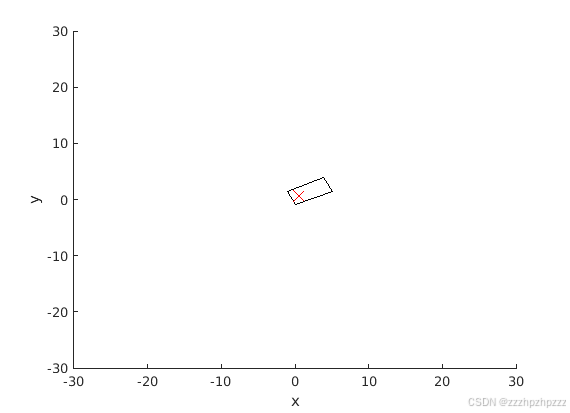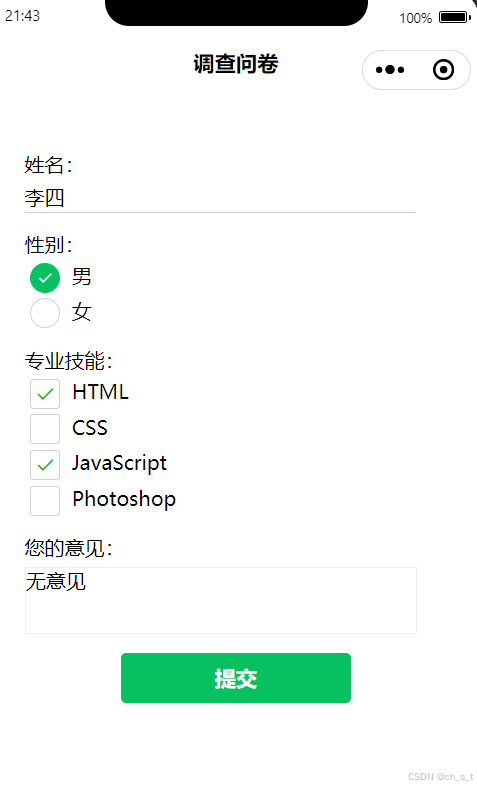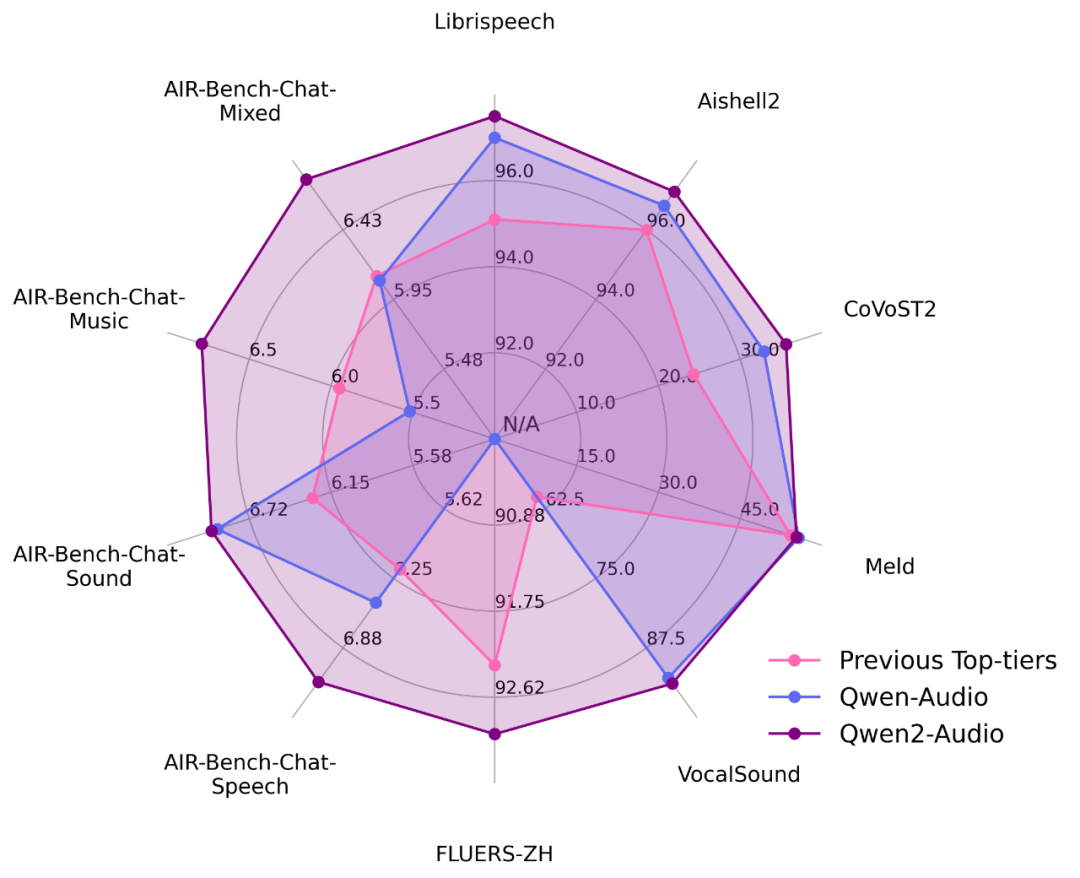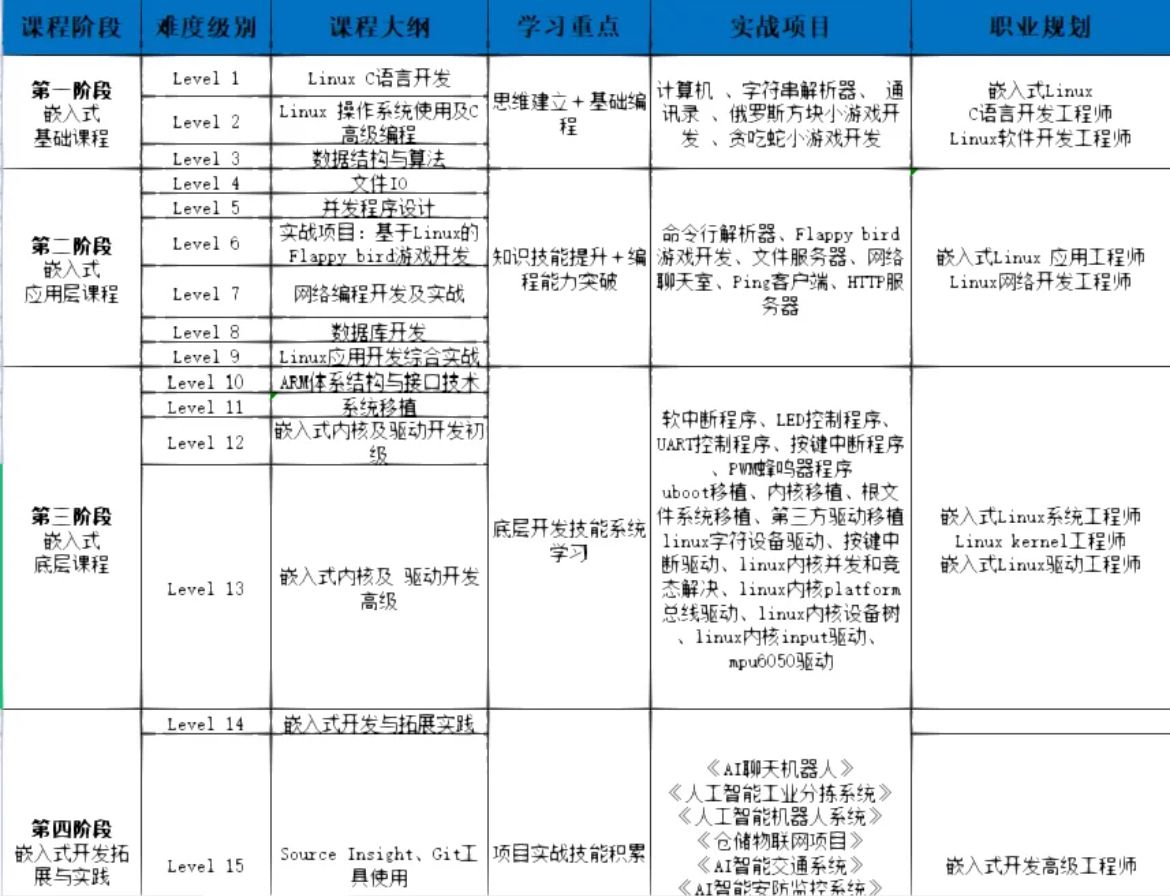Anaconda
打开 Anaconda 官网
https://www.anaconda.com/

点击右上角的 Free Download 可以选择相应的型号进行下载
如果版本不合适,可以进入 anaconda 的历史版本官网选择适合本机 python 版本的 anaconda 进行下载:
https://repo.anaconda.com/archive/
Pytorch
你之后会遇到不同的项目,需要使用到不同版本的环境。比如这个项目要用到 pytorch 0.4,另一个项目要用到 pytorch 1.0,如果你卸载了0.4版本,安装了1.0版本,那么下一次,你再碰到0.4版本,你就需要卸载1.0版本,安装0.4版本。这相对来说会比较麻烦。
Anaconda集成的conda包就能够解决这个问题。它可以创造出多个独立的环境,互不影响。你需要哪个版本,就进入哪个环境进行工作。
我们首先使用conda指令创建一个环境,环境名叫做pytorch
打开 Anaconda Prompt 窗口
输入命令:
conda create -n pytorch python=3.8
conda是指调用conda包,create是创建的意思,-n是指后面的名字是环境的名字,pytorch是环境的名字(可以更改成自己喜欢的),python=3.8是指创建的环境,是python3.8版本。
进入环境:
conda activate pytorch查看该环境下已安装的包:
pip listPytorch官网
https://pytorch.org
查看电脑gpu是否支持cuda
https://www.geforce.cn/hardware/technology/cuda/supported-gpus
查看显卡版本命令:
nvidia-smi无英伟达显卡:Compute Platform 选择 CPU
有英伟达显卡:Compute Platform 选择 最新的稳定版本

进入到上面创建的虚拟环境后,复制粘贴上图红框内容(以cpu版本安装为例),回车安装即可。
安装完后,可以使用 pip list 查看当前环境下已安装的环境依赖。
一步步输入:
python # 进入python环境
import torch # 如果这步没报错说明pytorch安装成功
torch.cuda.is_available() # 检验gpu是否能被pytorch使用
exit() # 退出